

|
本站电脑知识提供应用软件知识,计算机网络软件知识,计算机系统工具知识,电脑配置知识,电脑故障排除和电脑常识大全,帮助您更好的学习电脑!不为别的,只因有共同的爱好,为软件和互联网发展出一分力! 升级使用Win11以后如何修改任务栏大小的呢,话说不少用户都在咨询这个问题呢?下面就来小编这里看下Win11修改任务栏大小方法吧,需要的朋友可以参考下哦。 Win11如何修改任务栏大小-Win11修改任务栏大小方法 1、右键我们的开始菜单,选择【运行】。 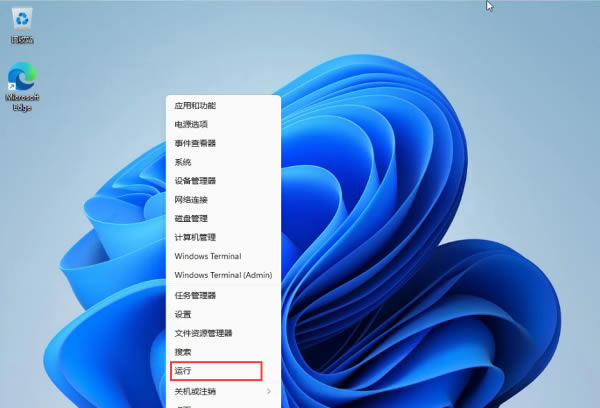
2、输入regedit,然后点击确定。 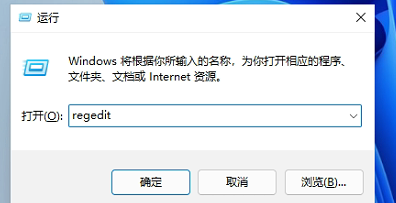
3、进入注册表后,在地址栏中输入:HKEY_CURRENT_USERSoftwareMicrosoft WindowsCurrentVersionExplorerAdvanced 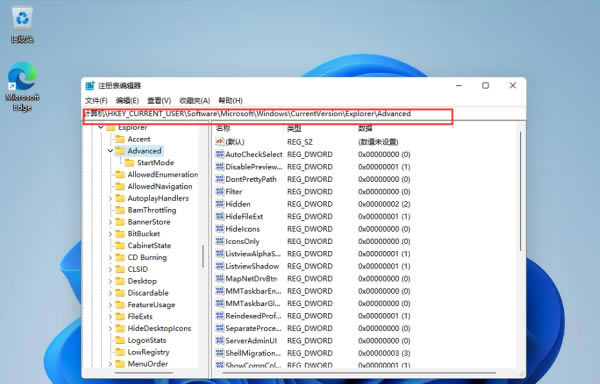
4、鼠标右键在这里新建一个TaskbarSi”的DWORD值(32)。 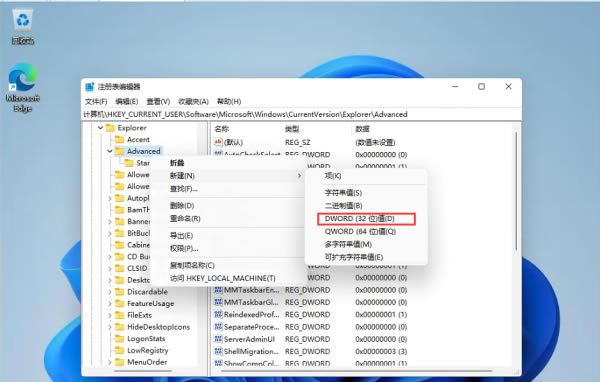
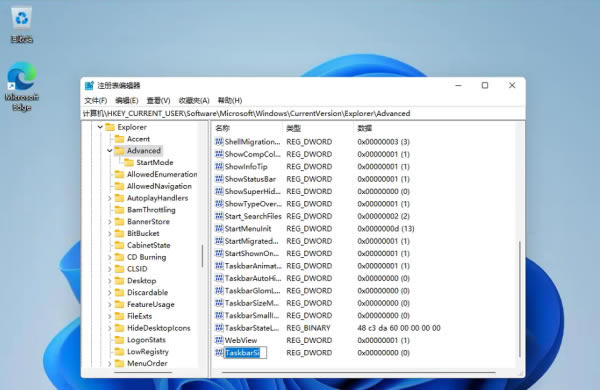
5、然后修改数值: “0”是小任务栏 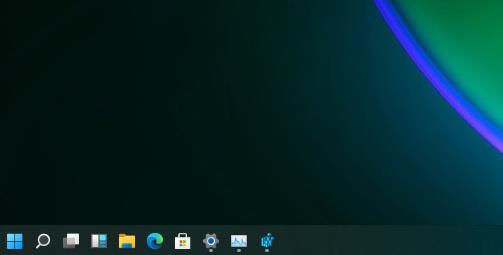
“1”是中任务栏 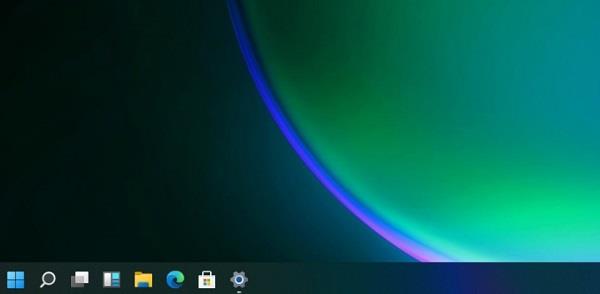
“2”是大任务栏 
以上这里为各位分享了Win11修改任务栏大小方法。有需要的朋友赶快来看看本篇文章吧! 学习教程快速掌握从入门到精通的电脑知识 |
温馨提示:喜欢本站的话,请收藏一下本站!